目次
案件管理とは
案件管理とは、複数通に渡るメールや電話応対の履歴を 1 つの案件として、その対応状況(ステータス)を管理することができるようになる機能です。
案件管理へのアクセス手順
1. 画面右上の歯車アイコン>「管理設定」をクリックする。
2. 「案件管理」(タブ)が開いた状態で画面が開く。
基本設定
1. 「基本設定」をクリックする。
2. 利用するかどうかを選択する。
3. 「変更」をクリックする。
項目の設定
「項目の設定」をクリックして設定を行います。
案件として管理したい項目を設定します。
追加する
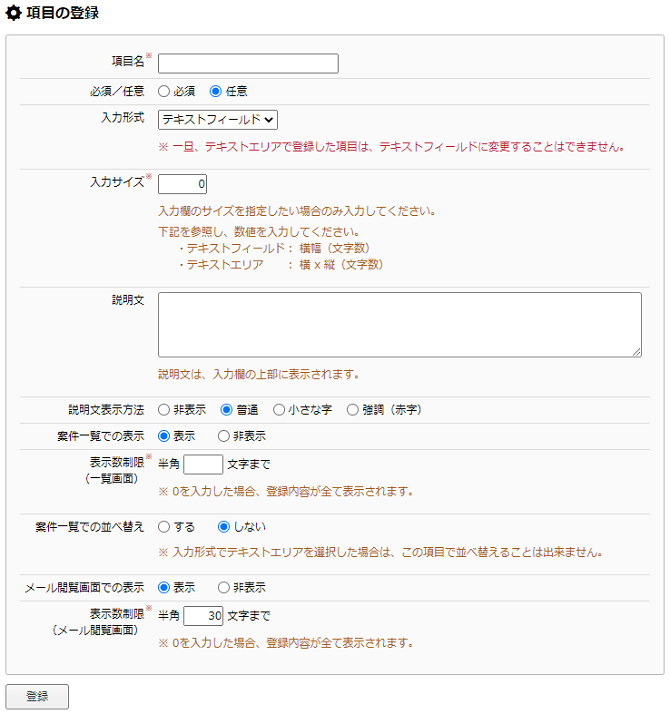
1. 「項目の新規作成」をクリックする。
2. 内容を登録する。
3. 「登録」をクリックする。
変更する

1. 変更する項目名の「編集」をクリックする。
2. 登録内容を変更する。
3. 「変更」をクリックする。
表示順序を変更する
案件一覧画面や案件登録画面に表示される項目の表示順序を変更します。
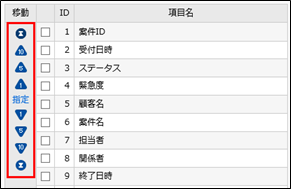
1. 「表示順変更」をクリックする。
2. 任意の並び順に変更する。
ステータスの設定
「ステータスの設定」をクリックして設定を行います。
オープン、クローズ、対応中といった案件の対応状況を設定します。
登録する
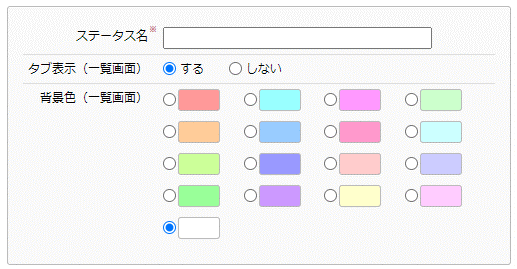
1. 「ステータスの新規作成」をクリックする。
2. 内容を登録する。
3. 「登録」をクリックする。
変更する
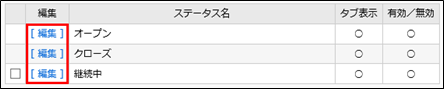
1. 変更するステータス名の[編集]をクリックする。
2. 登録内容を変更する。
3. 「変更」をクリックする。
削除する
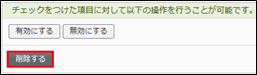
1. 削除する項目にチェックを入れ、「削除する」をクリックする。
2. 「OK」をクリックする。
● ステータスを削除、または無効
そのステータスに関わる警告通知メールは送信されません。
表示/非表示を切り替える
設定済みの項目の表示/非表示を切り替えます。
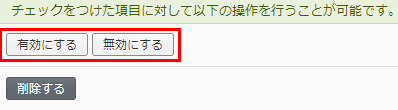
1. 表示する項目にチェックを入れ、「有効にする」をクリックする。
2. 非表示にする項目にチェックを入れ、「無効にする」をクリックする。
表示順序を変更する
案件一覧画面や案件登録画面に表示されるステータスの表示順序を変更します。
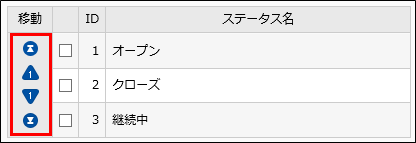
1. 「表示順変更」をクリックする。
2. 任意の並び順に変更する。
通知の設定
「通知の設定」をクリックして設定を行います。
案件が登録/編集された場合や、あるステータスのままで一定期間以上経過した場合に、 通知メールを送信します。
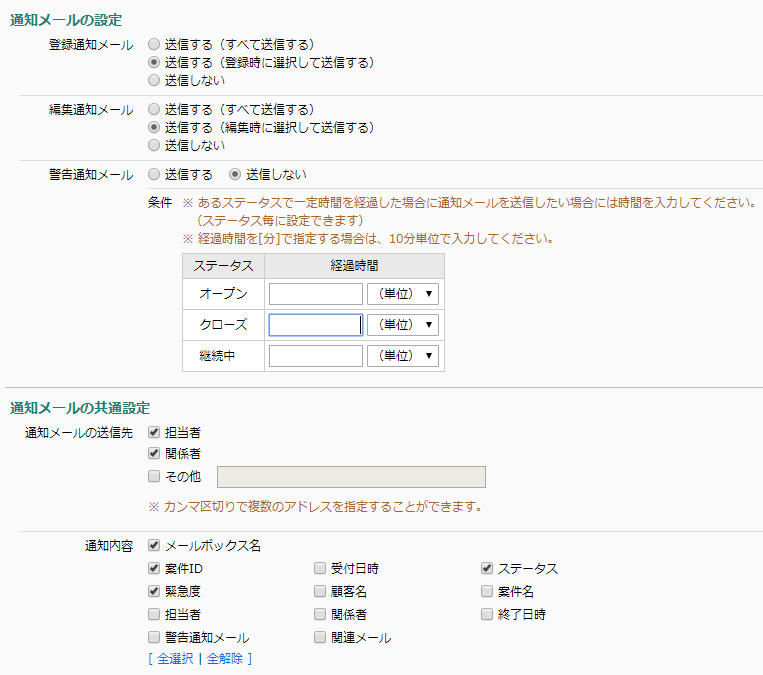
| 登録通知メール | 案件が新規登録された場合の通知 |
|---|---|
| 編集通知メール | 案件が編集された場合の通知 |
| 警告通知メール | 案件があるステータスのままで一定期間以上経過した場合の通知 |
1. 各「通知メール」にて、送信条件を選択する。
2. 「通知メールの送信先」にて、通知先を設定する。
※「その他」は案件の担当者および管理者以外に通知メールを送信したい場合、
チェックを入れて、メールアドレスを入力してください。
3. 「通知内容」にて、通知メールに記載する項目を選択する。
4. 「変更」をクリックする。
案件データのインポート
「案件データのインポート」をクリックして設定を行います。
メールディーラー以外に保存されている案件をメールディーラーにインポートします。
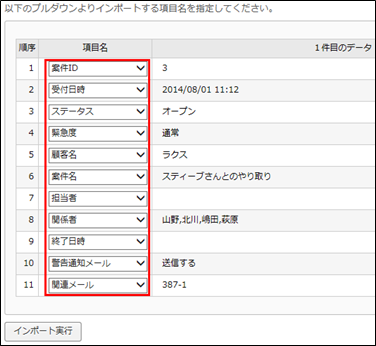
1. 「参照」をクリックする。
2. インポートする案件データの CSV ファイルを選択する。
3. 「次へ」をクリックする。
4. インポートする案件データファイルの 1 行目と、案件項目を付け合わせる。 5. 「インポート実行」をクリックする。
●インポート結果
インポート終了後、インポート結果が記載されたレポートメールが管理者メールアド レス宛てに送信されます。
インポートに失敗した場合のみ、CSV ファイルが添付され、失敗した原因が記載さ れておりますので、原因を確認の上、インポートに利用した CSV ファイルを修正し て下さい。

